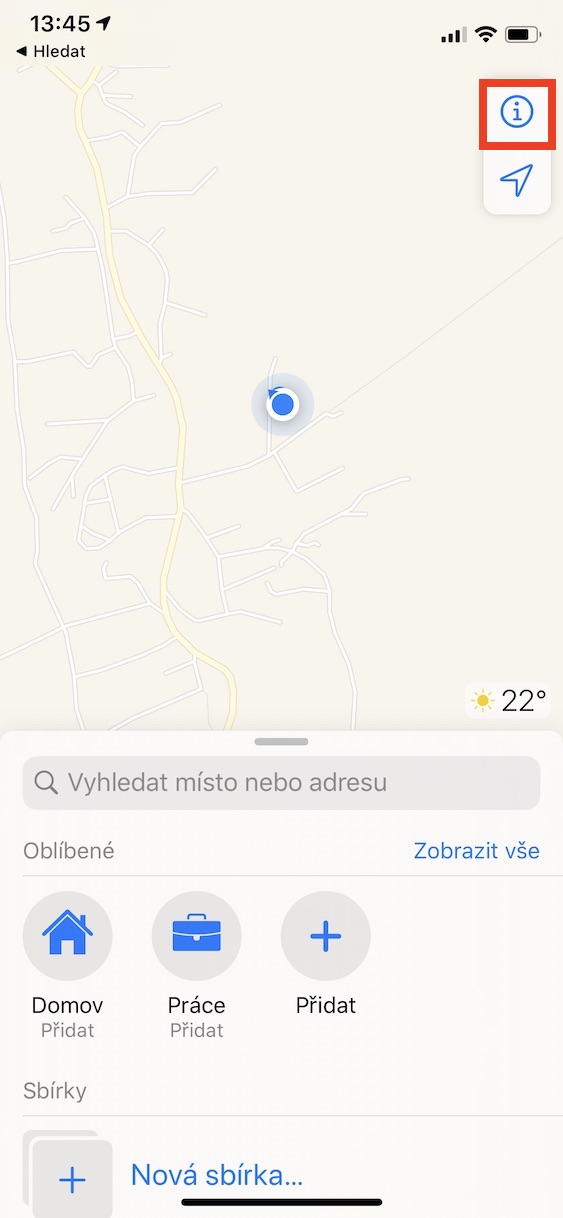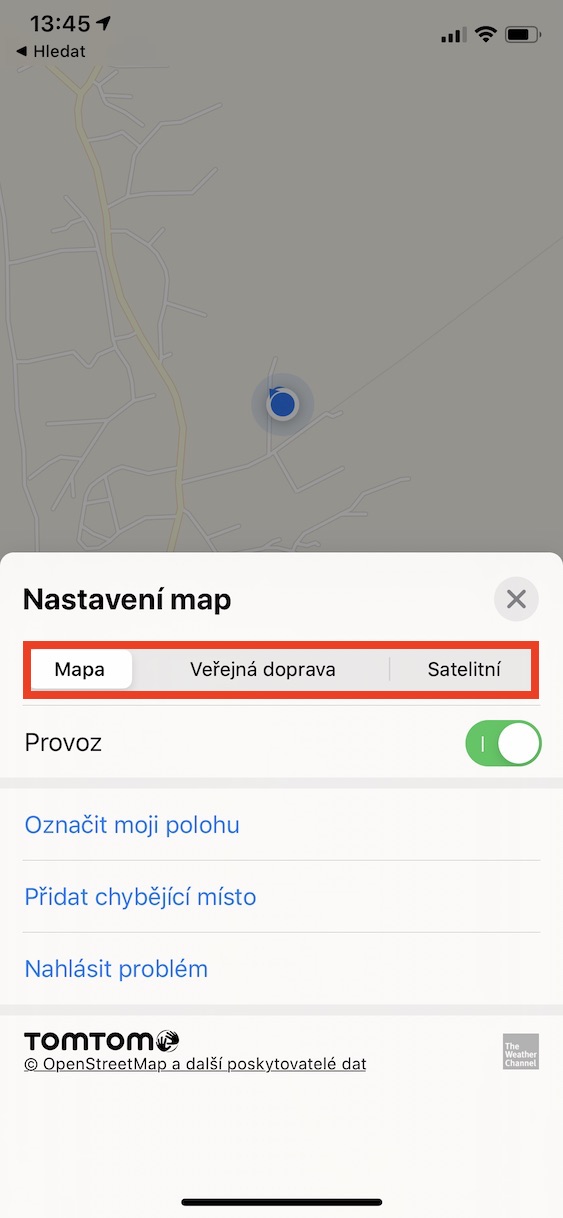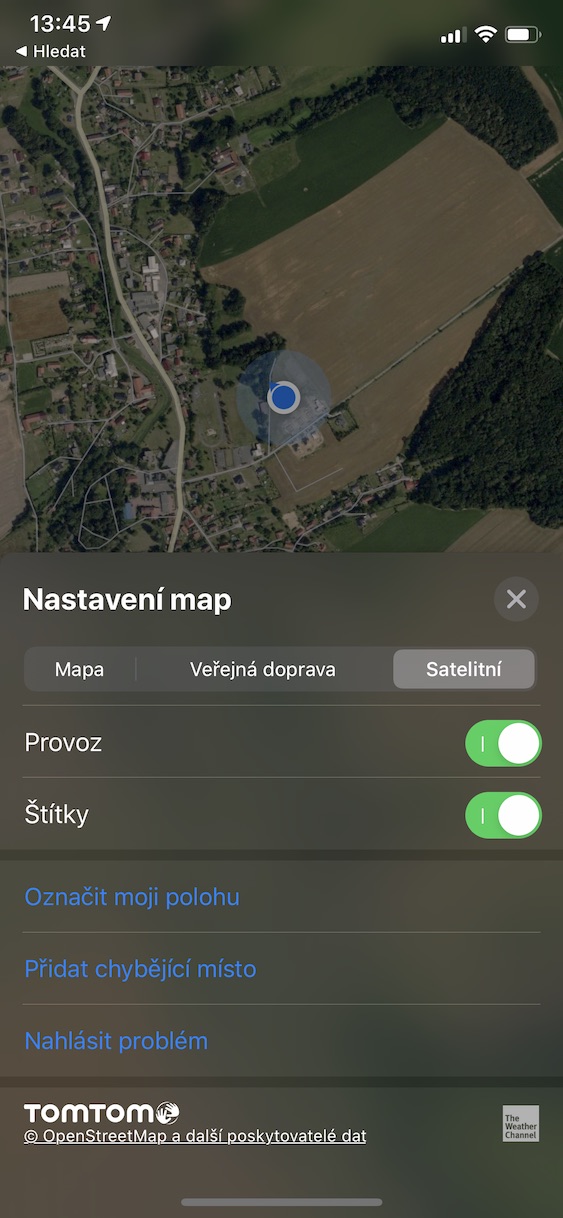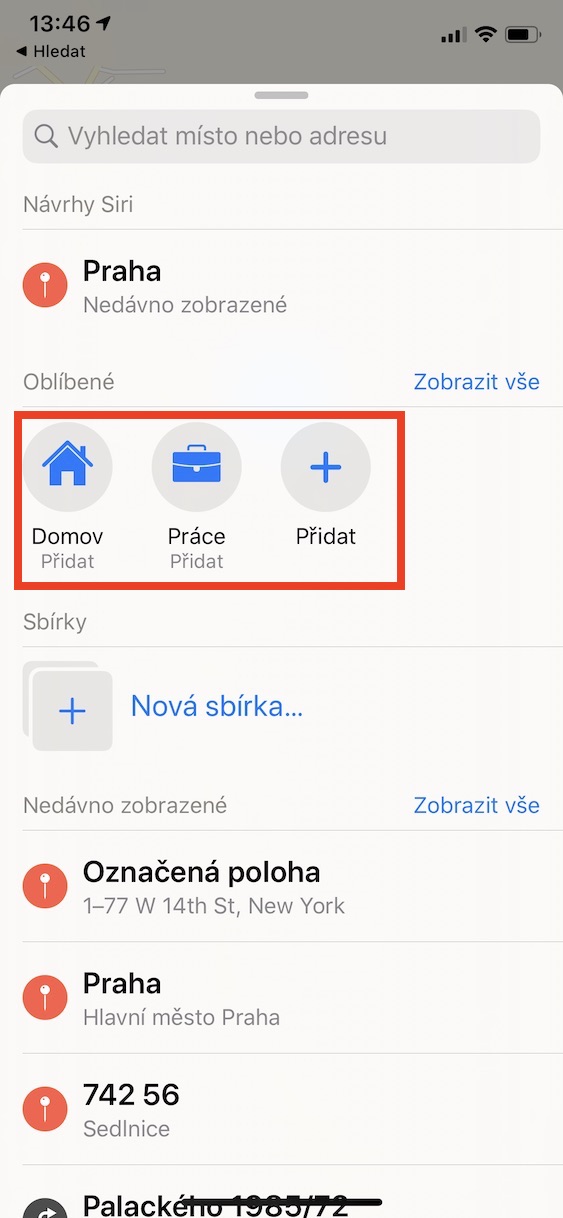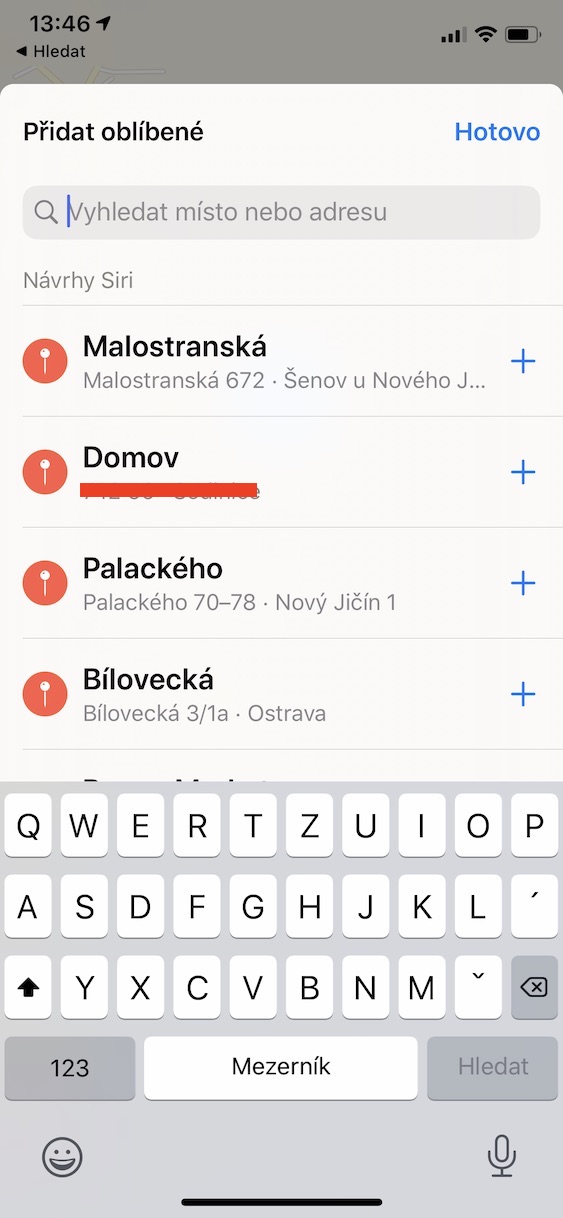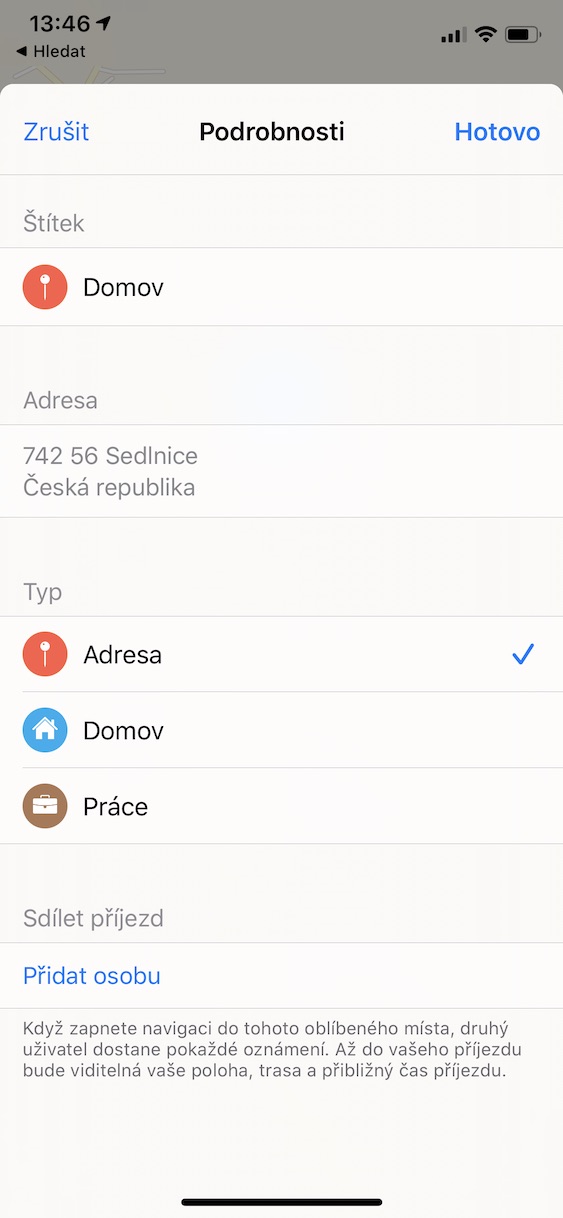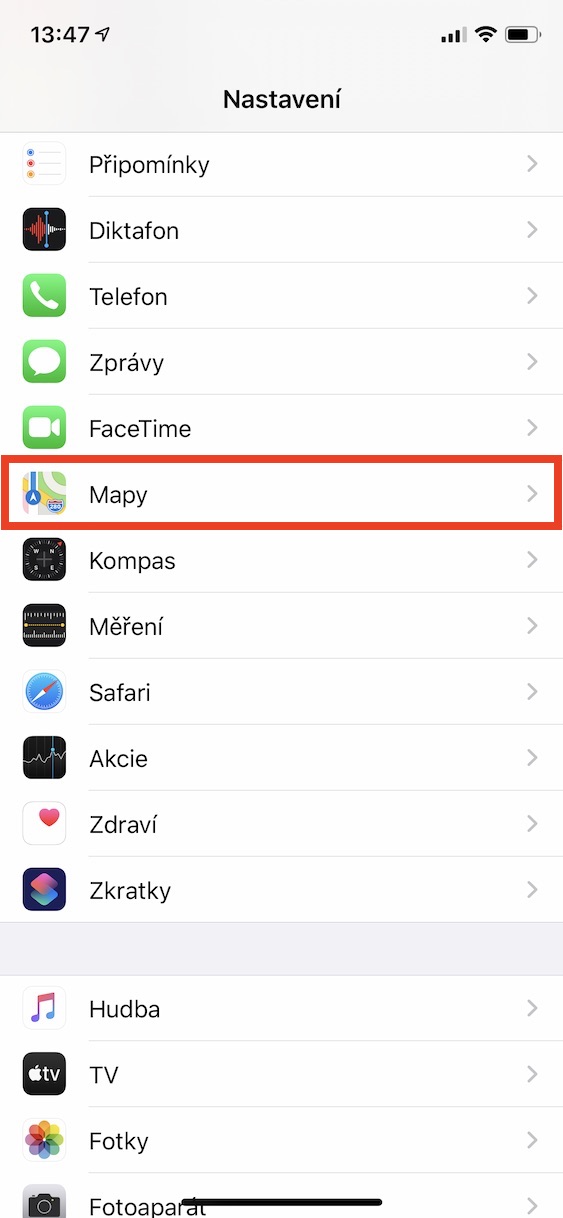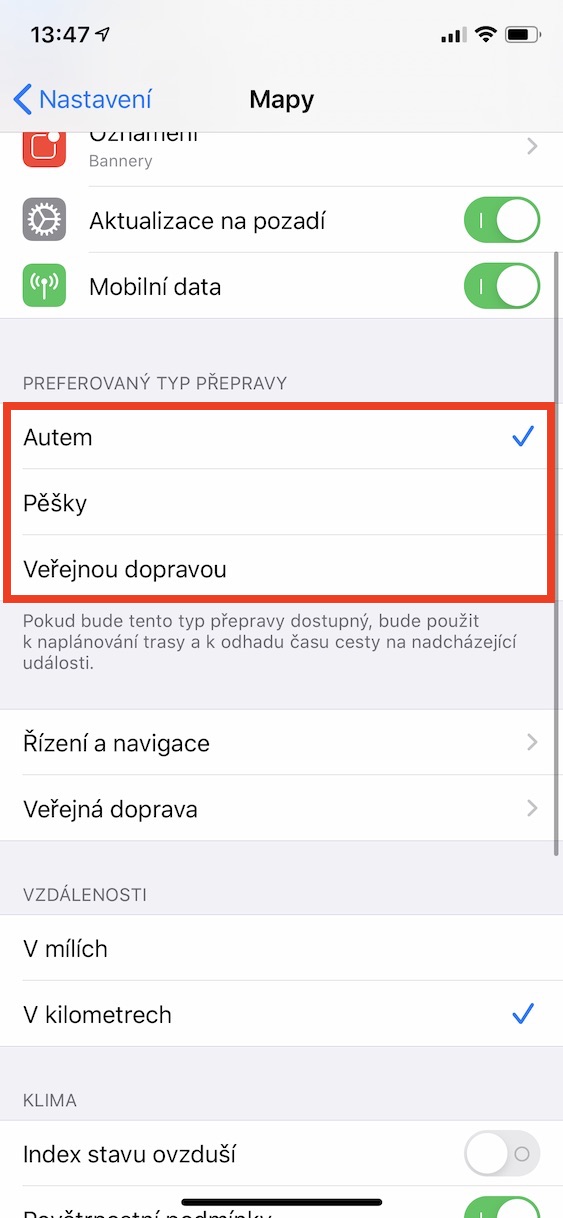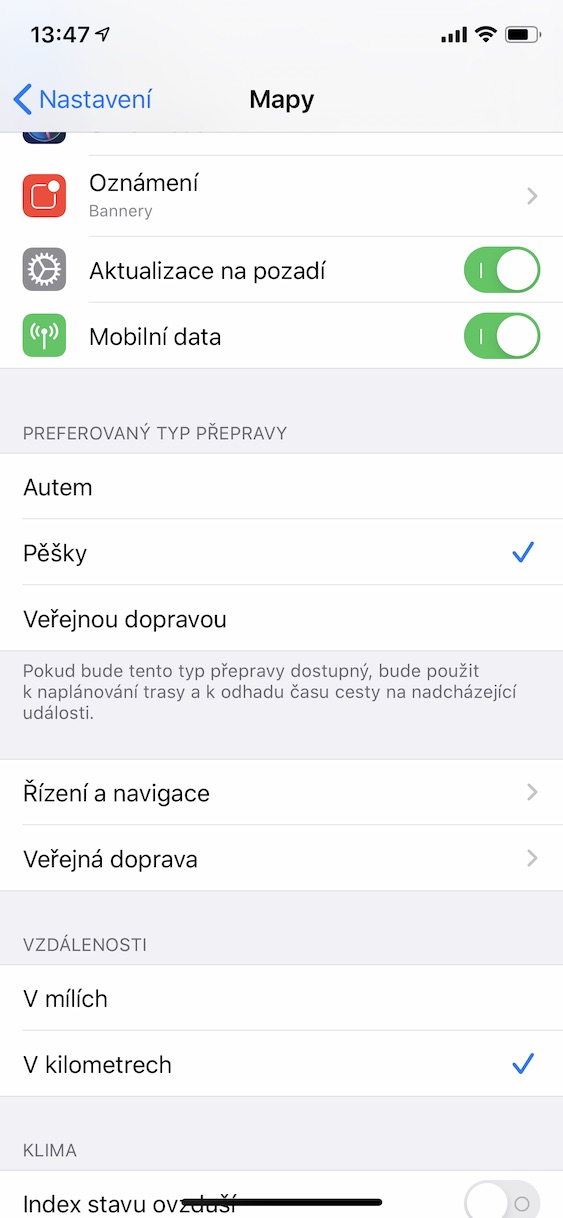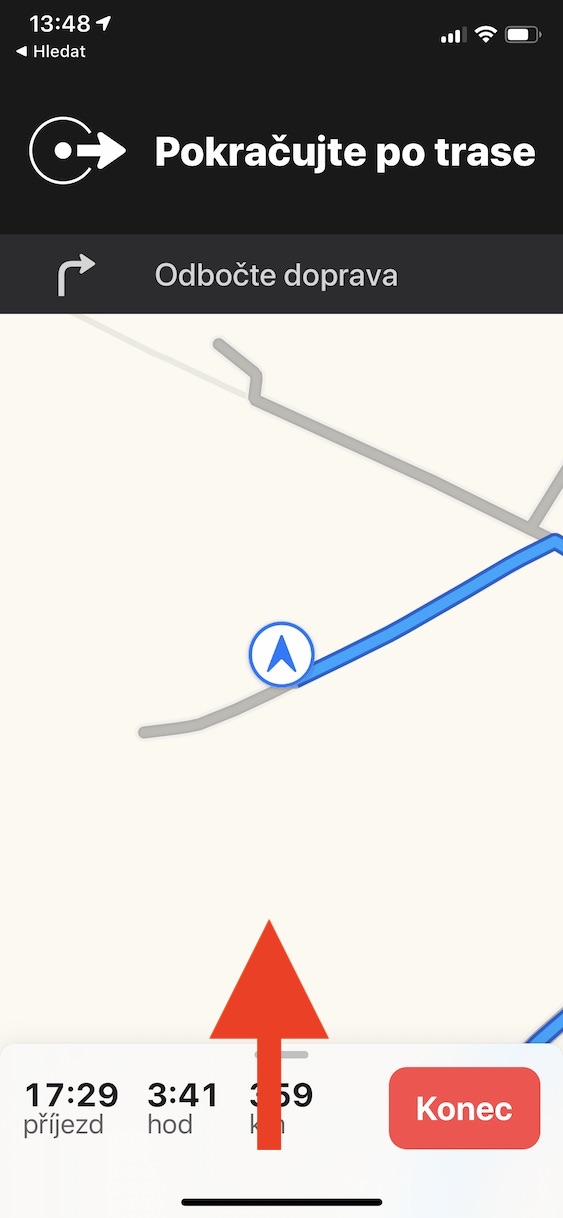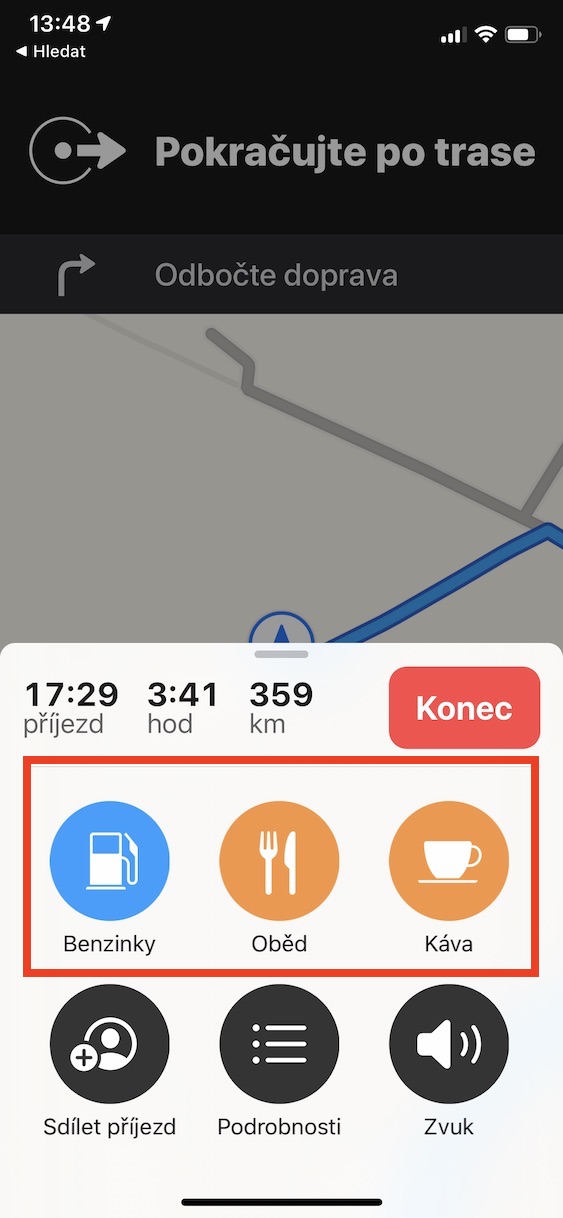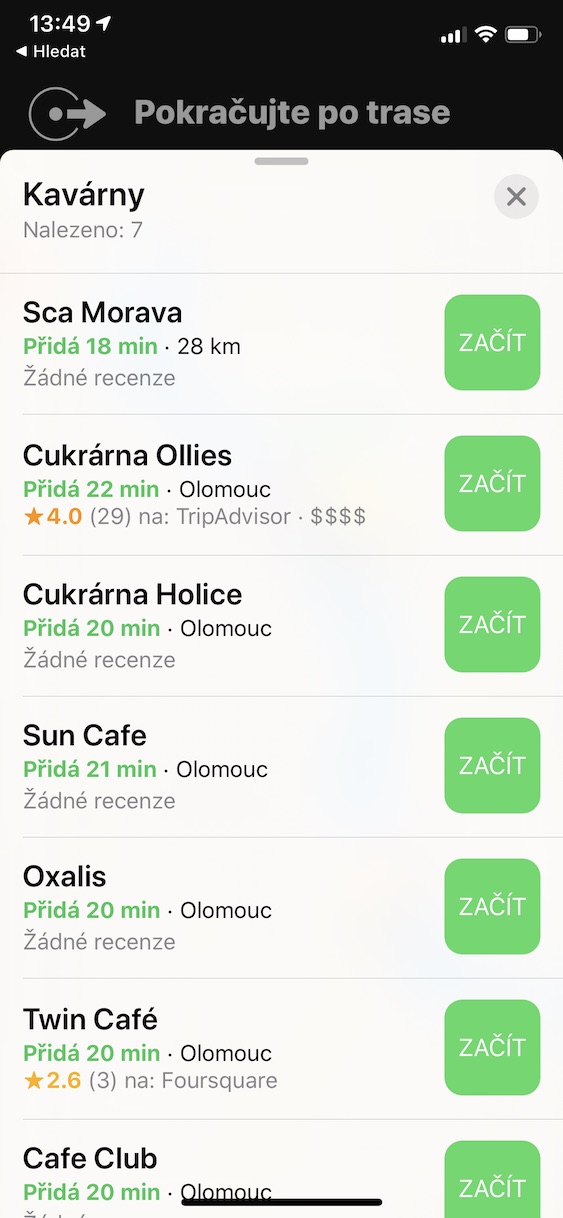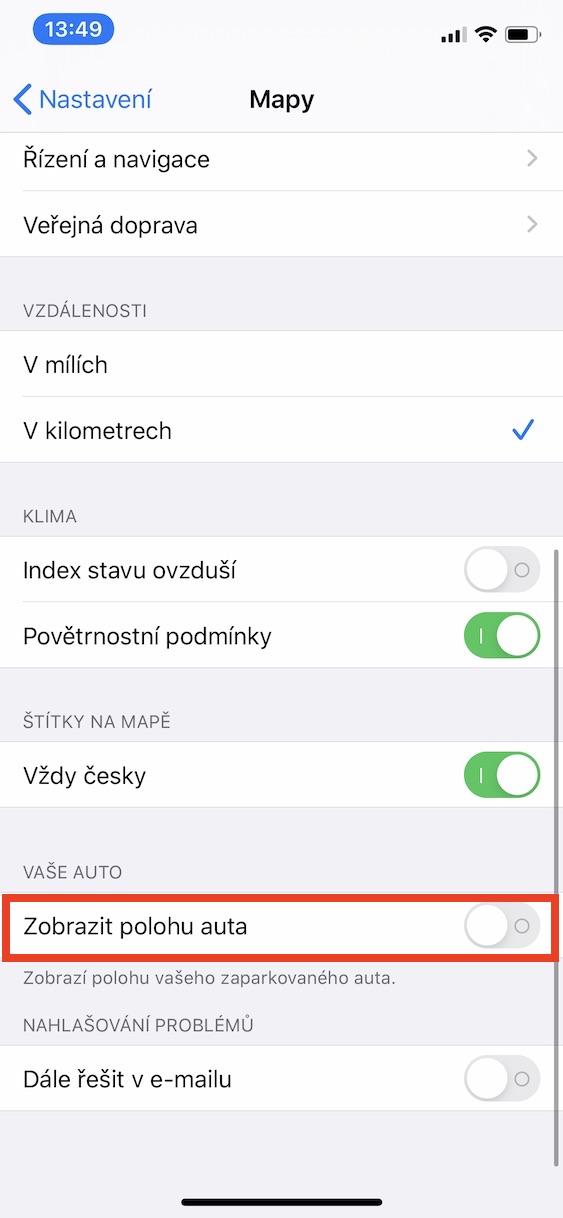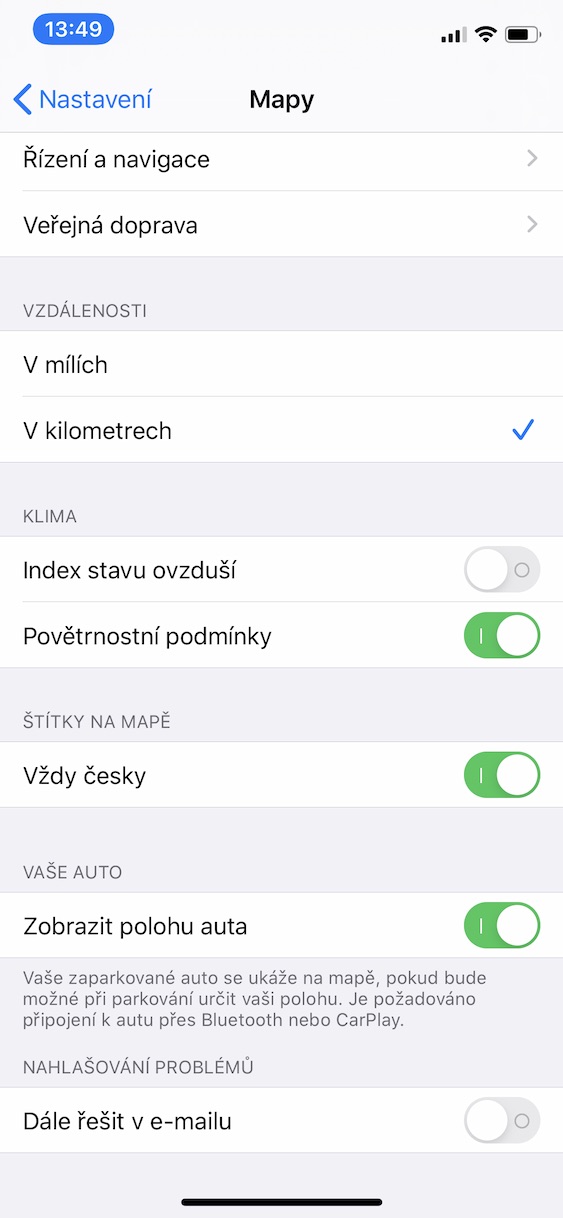Per a maiò parte di l'utilizatori, l'applicazioni di navigazione più famose sò quelli di Google, ma ci sò ancu quelli chì preferiscenu i Maps nativi integrati in i dispositi iOS, s'ellu preferanu una navigazione di voce più precisa, una interfaccia più chjara per elli, o una applicazione perfetta in Apple. Fighjate. Oghje vi mustraremu parechje funzioni chì certamenti renderanu l'usu di ogni ghjornu più piacevule.
Puderia esse ti interessa

Cambia a vista
Se ùn vi piace micca a vista chì avete stabilitu in Maps, ùn hè micca difficiule di cambià. Aprite l'applicazione Maps è andate à Settings. À a cima pudete sceglie trà trè opzioni per utilizà: Mappa, Trasportu Pùblicu è Satellite. Tuttavia, ci sò restrizioni significative à u trasportu publicu in a Repubblica Ceca - Maps sustene solu in Praga è intornu.
Aghjunghjendu l'indirizzi à i preferiti
Se vai spessu in certi lochi, pudete truvà utile per aghjunghje à i vostri preferiti. In l'app Maps nativa in cima, tocca Add è locu fighjà. Pudete facilmente aghjunghje una etichetta. Quandu avete finitu, toccu Fattu. Se vulete, pudete marcà a casa è u travagliu in più di i vostri posti preferiti.
Stabbilimentu di i mezi di trasportu preferitu
Apple Maps hè assai bè integratu cù u Calendar nativu, cusì pò stima u tempu di viaghju per l'avvenimenti futuri. L'estimazione hè fatta da una banda da i dati nantu à u trafficu attuale, è dopu nantu à quale trasportu avete stabilitu cum'è primariu. Pudete facilmente cambià i dati di trasportu. Aprite l'applicazione paràmetri, sceglie Maps è scorri à l'opzione Tipu di trasportu preferitu. Quì pudete sceglie l'opzioni Car, Pede è Trasportu publicu, ma sfurtunatamenti ci sò restrizioni per l'ultimu tipu citatu - l'usabilità in a nostra regione hè solu per Praga è u circondu.
Mostra di lochi interessanti durante a navigazione
Quandu site in un ambiente scunnisciutu è andate in un longu viaghju, pudete avè bisognu à andà in un caffè o stazione di benzina. Pudete vede sti lochi assai facilmente in Maps. Cù a navigazione in esecuzione, basta à appughjà Arrivu è trà l'opzioni offerte, sceglite ciò chì vulete cercà in a vostra zona. E carte vi mostraranu i posti interessanti cù valutazioni è vi diceranu quanti minuti durà u vostru viaghju. Quandu avete fattu a vostra scelta, tocca Principià.
Vede u locu di a vostra vittura
Per utilizà sta funzione, devi avè u vostru telefunu cunnessu à a vostra vittura via Bluetooth o CarPlay. Se u vostru veiculu sustene una di queste funzioni, basta apre paràmetri, andate à a rùbbrica Maps a accende cambià Vede u locu di a vittura. S'è poi vi succede di parcheggiare a vostra vittura in qualchì locu è scurdate di u locu esatta, pudete simpricimenti lascià Maps navigà à ellu.